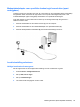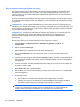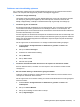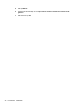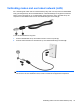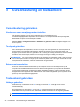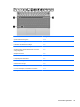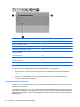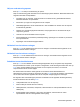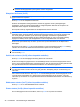Notebook Computer User's Guide - Windows Vista
3 Cursorbesturing en toetsenbord
Cursorbesturing gebruiken
Voorkeuren voor aanwijsapparaten instellen
Via de eigenschappen voor de muis in Windows kunt u de instellingen voor
cursorbesturingsapparaten aanpassen aan uw wensen. U kunt bijvoorbeeld de knopconfiguratie,
kliksnelheid en opties voor de aanwijzer instellen.
Selecteer Start > Configuratiescherm > Hardware en geluiden > Muis om Eigenschappen voor
muis te openen.
Touchpad gebruiken
Als u de aanwijzer wilt verplaatsen, schuift u uw vinger over het oppervlak van het touchpad in de
richting waarin u de aanwijzer wilt bewegen. Gebruik de knoppen van het touchpad zoals u de
knoppen op een externe muis zou gebruiken. Als u omhoog en omlaag wilt schuiven met de verticale
schuifzone van het touchpad, schuift u met uw vinger omhoog en omlaag over de lijnen.
OPMERKING: Als u het touchpad gebruikt om de aanwijzer te verplaatsen, haalt u eerst uw vinger
van het touchpad voordat u uw vinger op de schuifzone plaatst. Als u uw vinger doorschuift van het
touchpad naar de schuifzone, wordt de schuiffunctie niet geactiveerd.
Externe muis aansluiten
U kunt een externe USB-muis aansluiten op de computer via een van de USB-poorten op de
computer. Een draadloze Bluetooth-muis kan alleen worden gebruikt op computers die draadloze
communicatie via Bluetooth ondersteunen (alleen bepaalde modellen); volg de instructies die zijn
meegeleverd met het apparaat. Een USB-muis kan ook worden aangesloten op het systeem via de
poorten op een optioneel dockingapparaat.
Toetsenbord gebruiken
Hotkeys gebruiken
Sneltoetsen zijn combinaties van de fn -toets (1) en ofwel de esc -toets (2) of een van de
functietoetsen (3).
De pictogrammen op de toetsen f1 tot en met f12 vertegenwoordigen de sneltoetsfuncties.
Sneltoetsfuncties en procedures voor sneltoetsen worden beschreven in de volgende gedeelten.
OPMERKING: raadpleeg de afbeelding die het meest overeenkomt met uw computer.
34 Hoofdstuk 3 Cursorbesturing en toetsenbord